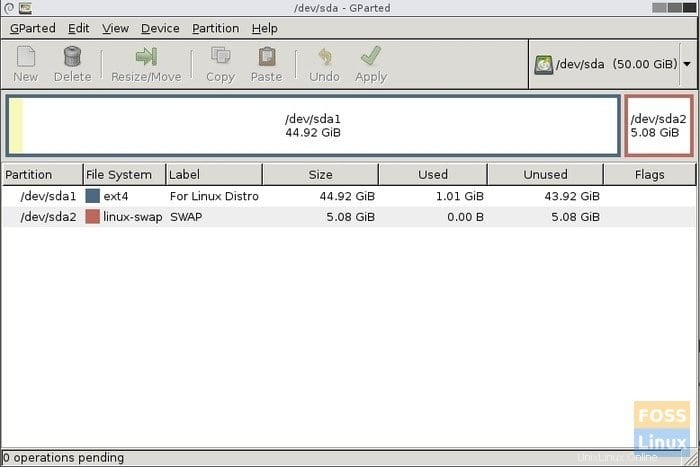Si está aquí, creo que a estas alturas ya debería haber probado una distribución de Linux usando una unidad USB Live. Una vez que hizo eso y finalizó su distribución elegida, el siguiente paso es preparar su PC para instalar Linux.
Dado que hay demasiadas variables, por ejemplo, el tipo de PC, si es un sistema operativo de arranque dual o simplemente una PC nueva, etc., y es imposible cubrir las guías para todas esas variaciones. Me centraré en lo más crítico:crear particiones.
Linux usa dos particiones para funcionar de manera efectiva, incluido un ext y CAMBIAR. Hablaré en detalle sobre esto en la última sección de esta guía.
Preparando su PC para la instalación de Linux
Al final de este tutorial, sabrá cómo crear particiones y SWAP para que pueda usar una unidad USB Live de Linux e instalarla.
Cómo crear ext y SWAP
Paso 1:Cree una unidad flash USB GParted Live de arranque. Siga nuestra guía paso a paso sobre cómo crear una unidad flash USB GParted Live de arranque. Lo usaremos para crear una partición de Linux y SWAP.
Paso 2:Deberá habilitar UEFI en su PC. Puede hacerlo en el BIOS de su PC. De manera predeterminada, la mayoría de las PC y computadoras portátiles tienen habilitado el modo Legacy, que se usa para el sistema operativo Windows. Dependiendo de la marca de su PC, el BIOS puede diferir, por lo que deberá visitar el sitio web del fabricante para determinar la configuración del BIOS. Una vez que UEFI esté habilitado, continúe con el siguiente paso.
Paso 3:conecte la unidad USB GParted Live a su PC y arranque.
Paso 4:Cuando la PC arranque en el GParted Live USB, debería ver esta pantalla. Elija 'GParted Live (Configuración predeterminada)' y presione enter.
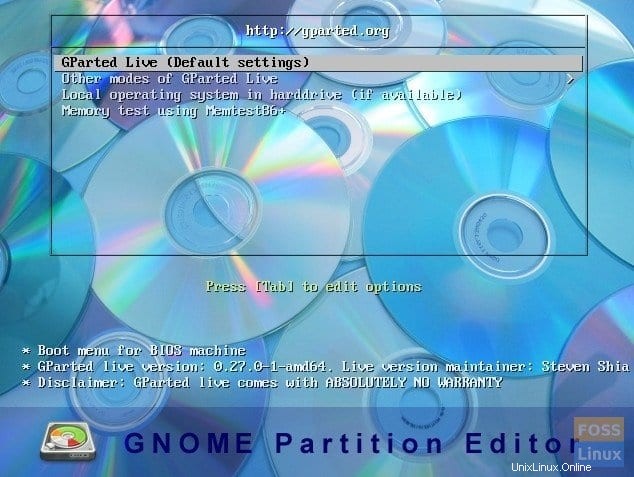
Paso 5:En la sección 'Configuración de datos de consola pantalla, mantenga la opción 'No tocar el mapa de teclas' y seleccione Aceptar. El mouse no funcionará en este entorno. Tendrás que usar la tecla Tab de tu teclado.
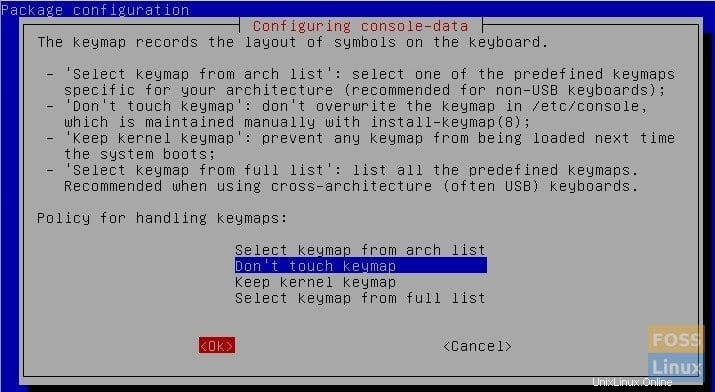
Paso 6:Ingrese el número de su idioma preferido . Hay un total de 34 idiomas a partir de cuando se escribió el artículo. Para el inglés de EE. UU. mantuve el [33] predeterminado y solo tuve que presionar Intro.
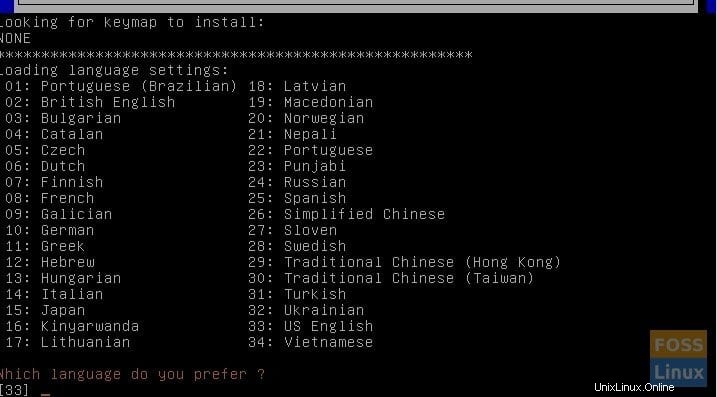
Paso 7:En la siguiente pantalla, ver modos de usar GParted. (0) el valor predeterminado es el modo GUI y se prefiere a otros métodos. (0) ya está seleccionado de forma predeterminada, así que presione la tecla Intro.
Paso 8:Ahora debería ver el escritorio GParted y se muestra la partición actual del disco duro.
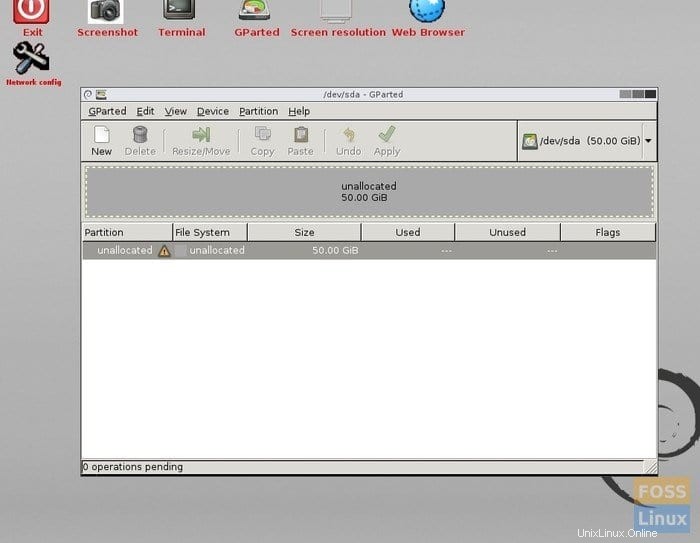
Paso 9:Aquí es donde debe estar cuidado con lo que estás haciendo. Si tiene Windows instalado en su computadora en una partición, debería verlo como el sistema de archivos NTFS. Si aún no ha particionado el disco duro, puede hacerlo usando GParted. Debe seleccionar la partición de Windows y seleccionar 'Cambiar tamaño' en el menú contextual del botón derecho en GParted. Luego ingrese el tamaño del disco duro y haga clic en 'Aplicar'. Debería ver la partición 'No asignada' que usaremos para Linux.
En mi PC de prueba, no tengo ningún sistema operativo instalado. Estará dedicado a Linux. Por lo tanto, tengo una partición sin asignar de 50 GB, y eso es todo. Ahora dividiré esto en ext y CAMBIAR .
Conozca las particiones
Si ya sabe lo que es ext3, ext4 y SWAP, omita esta sección.
particiones ext3, ext4 : Este es el sistema de archivos donde reside Linux. Instalará el sistema operativo Linux en esta partición. Al igual que el sistema de archivos NTFS es para Windows, ext3 y ext4 son para Linux.
CAMBIAR : SWAP es una función esencial en Linux. Brinda el mejor rendimiento y estabilidad, especialmente en una PC con RAM más pequeña. En pocas palabras, el espacio SWAP es como agregar memoria en forma de RAM virtual. Al agregar SWAP, está asignando cierta cantidad de espacio en el disco duro para usarlo como RAM cuando se desborda la RAM física.
¿Necesita un SWAP?
Diría que si la RAM de tu PC es menor o igual a 4 GB, debes tener un SWAP. Si tiene más de 8 GB de RAM física, es posible que aún necesite SWAP si ejecuta aplicaciones que consumen muchos recursos, como convenciones de video, máquinas virtuales, etc. Si está usando su PC solo para navegar por Internet, enviar correos electrónicos y ejecutar aplicaciones de oficina, puede omitir SWAP siempre que tenga al menos 4 GB de RAM. No desea que la memoria sobrecargue la RAM, lo que hace que la PC sea inestable y no responda.
¿Cuánto SWAP?
Una regla general simple es tener espacio SWAP al menos el doble del tamaño de la memoria RAM física. Pero esto depende de usted para decidir. Linux puede funcionar con SWAP diminuto o incluso sin SWAP, pero si desea una PC robusta y estable para aplicaciones que consumen muchos recursos, ¡obtenga la mayor cantidad posible de SWAP! En mi escenario, tengo 2 GB de RAM, por lo que voy a dejar disponibles 4 GB de SWAP.
Paso 10:Tengo un disco duro de 50 GB reservado para Linux. Ahora dividiré este disco duro en 46 GB y 4 GB. Se usarán 46 GB para instalar Linux y 4 GB serán el SWAP.
Haga clic derecho en la partición no asignada y seleccione 'Nuevo'. Debería ver un cuadro de diálogo similar al mío que dice "No se encontró ninguna tabla de particiones en el dispositivo /dev/sda". Haga clic en Aceptar'. Acabamos de comprobar si ya existe una tabla de particiones. Si no recibió esta advertencia, significa que su partición ya particionó la tabla, por lo que puede omitir los pasos 11 y 12.
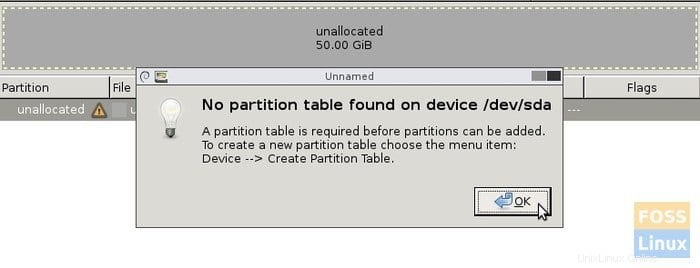
Paso 11:Haga clic en 'Dispositivo'> 'Crear tabla de particiones...'.
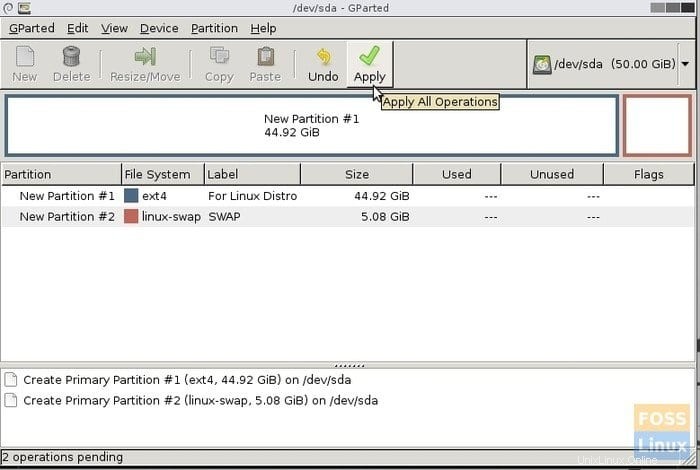
Paso 12:Debería ver una advertencia 'Esto BORRARÁ TODOS LOS DATOS en TODO EL DISCO'. Seleccione el nuevo tipo de tabla de particiones como 'msdos' y haga clic en 'Aplicar'.
Paso 13:ahora haga clic con el botón derecho en la partición "Sin asignar" y seleccione "Nuevo".
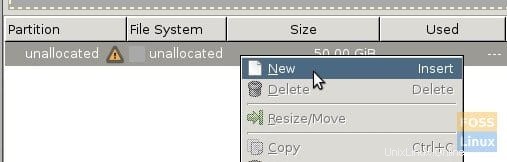
Paso 14:Debería ver el cuadro de diálogo de partición con varios parámetros de partición. Introduzca el nuevo tamaño de la partición. Esta será la partición primaria donde se instalará Linux. En mi ejemplo, ingresé 46000 en el campo 'Nuevo tamaño (MiB)' y etiqueté la partición como 'Para Linux Distro' solo para mi referencia. Mantenga 'Sistema de archivos' como 'ext4'.
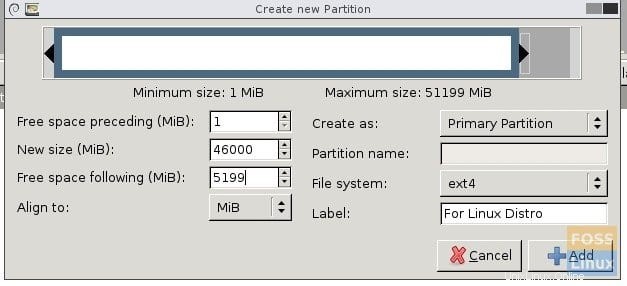
Paso 15:en la ventana principal de GParted, verá una nueva partición creada y una partición sin asignar. En mi PC de prueba, hay una partición sin asignar de 5 GB que es para SWAP y la nueva partición de 44,92 GB con un sistema de archivos ext4 para Linux.
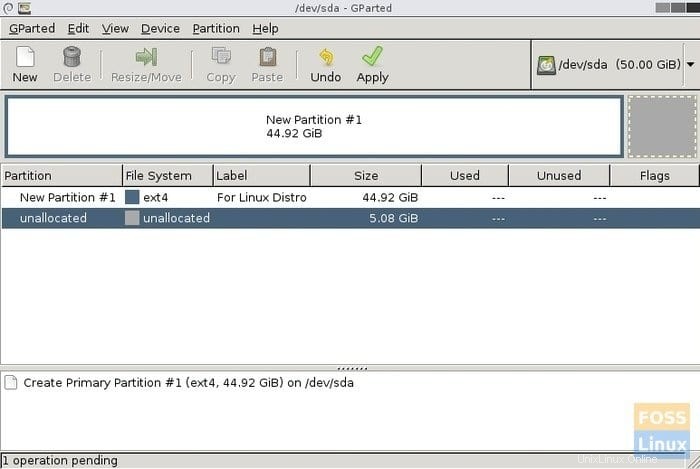
Paso 16:Haga clic con el botón derecho en la nueva partición "Sin asignar" y seleccione "Nuevo".
Paso 17:como ya ha establecido el tamaño de esto, no necesita modificar nada en los campos de espacio. Seleccione 'Sistema de archivos' como 'linux-swap' en la ventana desplegable y etiquete la partición como 'SWAP' como referencia.
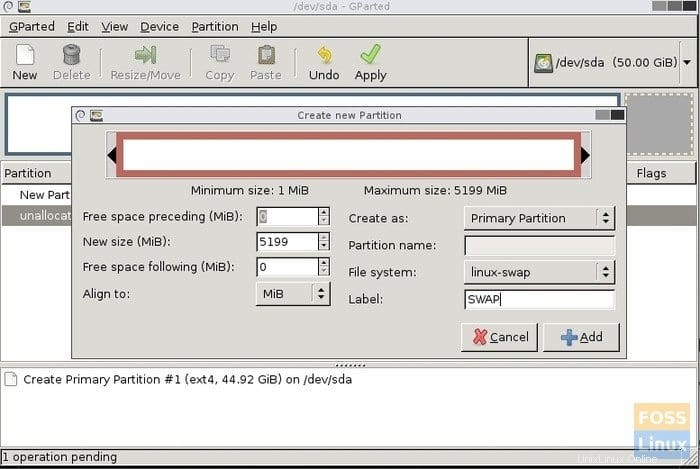
Paso 18:GParted no aplica las acciones que realizó de inmediato. En su lugar, alinea todas las operaciones hasta que se aplica. Así que esta es la última oportunidad para revisar todo lo que hiciste. Si algo está mal, puede 'Deshacer' y arreglarlo. Después de configurar todo, haga clic en 'Aplicar' y luego nuevamente haga clic en 'Aplicar' para que aparezca el mensaje de advertencia para aplicar las operaciones pendientes.
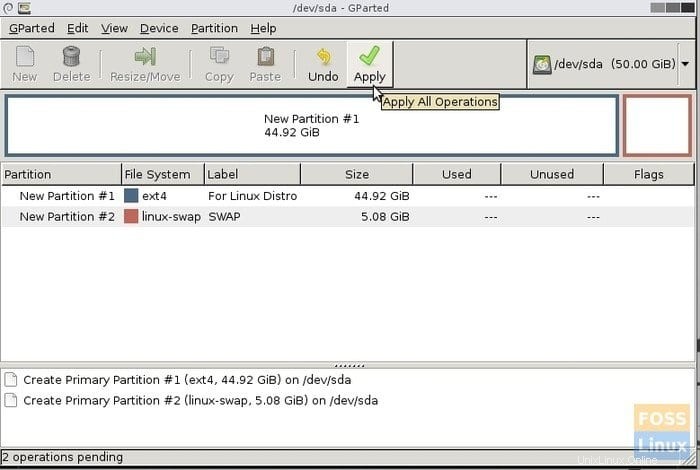
Paso 19. Si todo salió bien, debería recibir un mensaje de finalización exitosa.
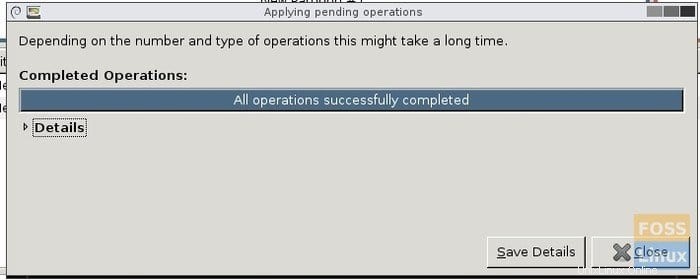
Paso 20:¡Finalmente, tienes tu PC lista para instalar Linux! Estén atentos con nosotros para la instalación paso a paso de su distribución de Linux favorita.